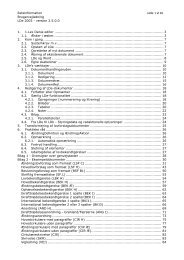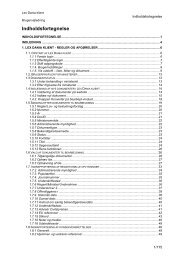Almindelig word-funktionalitet: - Retsinformation
Almindelig word-funktionalitet: - Retsinformation
Almindelig word-funktionalitet: - Retsinformation
You also want an ePaper? Increase the reach of your titles
YUMPU automatically turns print PDFs into web optimized ePapers that Google loves.
<strong>Retsinformation</strong> side 22 af 105<br />
Brugervejledning<br />
LDe 2010 - version 2.6.0.0<br />
3.2.6. Opregninger, tabeller, noter m.v. (Indsæt)<br />
Visse elementer i LDe skal ikke indsætte via Dokumenthandlingsruden. Det gælder for opregninger<br />
(nummerering og litrering), tabeller, noter og billeder. Disse indsættes i stedet fra<br />
Værktøjslinjen under gruppen Indsæt, der ligeledes indeholder funktionerne indsæt link, vis<br />
noter, citat og indsæt symbol. Fælles for alle knapperne gælder, at i tilfælde af at cursoren er<br />
placeret på et sted, hvor det pågældende element ikke er lovligt, vil knappen være inaktiv.<br />
3.2.6.1. Opregninger (nummerering og litrering)<br />
Funktionen bruges i både struktureret og formateret tekst, hvor der skal indsættes en<br />
nummerering, litrering eller anden punktopstillet opregning. Den skal således bruges, når der<br />
inde i et stk.-element skal indsættes en nummerering og når der i et nr.-element skal indsættes<br />
en litrering. Derudover anbefales det at bruge funktionen i FormateretTekstIndhold til alle<br />
forskellige typer af opregninger og punktopstillinger, da funktionen sikrer en ensartet og kontrolleret<br />
opsætning i både HTML og PDF versionerne af dokumentet. Opregninger kan ligeledes<br />
oprettes med genvejstasten ctrl+alt+l eller ctrl+shift+l.<br />
Der skelnes mellem, om der indsættes en ny opregning, eller om der blot indsættes et opregningselement<br />
i en allerede eksisterende opregning. Dette afhænger af, hvor cursoren er placeret<br />
ved brug af funktionen, jf. nedenfor.<br />
Indsættelsen af opregninger er hierarkisk styret. Det betyder, at<br />
LDe automatisk vil foreslå det højest tilladelige opregningselement.<br />
Bemærk: I den strukturerede tekst er det alene muligt at indsætte<br />
opregninger, som følger hierarkiet for disse. Således kan en litrering<br />
alene indsættes som en opregning i en nummerering.<br />
I formateret tekst er der derimod ikke regler for hierarkiet i opregningerne.<br />
Som opmærker kan man markere hele sin opregning og vælge hvilket<br />
niveau, man vil have indsat.<br />
I tilfælde hvor man har en opregning inde i en opregning (litra som<br />
underelement til nummer), er det nødvendigt at klippe i teksten for<br />
at få opmærket denne korrekt. I bilag 2 under Lovbekendtgørelse,<br />
er det vist, hvordan dette ser ud i LDe.<br />
Der opmærkes udefra og ind, hvorfor man eksempelvis først vil<br />
opmærke sin nummeropregning for derefter at sætte litreringen<br />
ind.<br />
Som forfatter indsætter man ét element ad gangen. Hvis man eksempelvis skal indsætte en<br />
opregning med fire punkter, vil man vælge Indsæt ny opregning (ctrl + alt + l / ctrl + shift +<br />
l), skrive sin tekst i nr. 1) og derefter kalde opregningsfunktionen på ny, indsætte nr. 2) og så<br />
fremdeles.<br />
Når man arbejder i en eksisterende opregning og kalder opregningsfunktionen, vil dialogboksen<br />
nu se ud på en af de to følgende måder: